Bài viết được tư vấn chuyên môn bởi ông Võ Văn Hiếu – Giám đốc kỹ thuật của Trung tâm sửa chữa điện lạnh – điện tử Limosa.
Với thiết kế xinh xắn, không ít chị em văn phòng thích chiếc máy in HP cực kỳ tiện lợi. Nếu bạn không biết cách cài đặt máy in thì đừng quá lo lắng. Để sử dụng máy in một cách hiệu quả, thông qua bài viết dưới đây Limosa sẽ hướng dẫn cụ thể cách cài đặt máy in HP nhé!
(***) Tham khảo thêm về dịch vụ sửa máy in tại Limosa

MỤC LỤC
1. Cách cài đặt máy in HP
Để cài đặt máy in, bạn có thể tuân theo cách cài đặt máy in HP sau:
Bước 1: Kiểm tra yêu cầu hệ thống
– Đảm bảo rằng máy tính của bạn đáp ứng yêu cầu hệ thống được liệt kê trên trang web hỗ trợ của HP cho mẫu máy in cụ thể mà bạn đang sử dụng. Điều này bao gồm hệ điều hành, phiên bản trình điều khiển và các yêu cầu phần cứng khác.
Bước 2: Tải và cài đặt trình điều khiển
– Truy cập trang web hỗ trợ của HP (https://www.hp.com/support) và tìm kiếm mẫu máy in chính xác mà bạn đang sử dụng.
– Tìm trình điều khiển phù hợp với hệ điều hành của bạn và phiên bản tương ứng.
– Tải xuống trình điều khiển và lưu nó vào một thư mục dễ truy cập trên máy tính của bạn.
Bước 3: Kết nối máy in với máy tính
– Đảm bảo máy in được kết nối với máy tính qua cáp USB hoặc qua mạng nếu máy in có tính năng mạng.
– Hãy đảm bảo rằng máy in được bật và có kết nối đúng.
Bước 4: Cài đặt trình điều khiển
– Mở tệp tin trình điều khiển mà bạn đã tải xuống từ HP.
– Theo hướng dẫn trên màn hình, chạy chương trình cài đặt trình điều khiển.
– Tiếp tục qua các bước cài đặt cho đến khi quá trình hoàn tất.
Bước 5: Kiểm tra máy in
– Khi cài đặt xong, hãy kiểm tra máy in bằng cách in một tài liệu thử nghiệm hoặc một trang kiểm tra. Điều này giúp đảm bảo rằng máy in hoạt động đúng cách và đã được cài đặt thành công.
Lưu ý: Cách cài đặt máy in HP có thể có những biến thể nhỏ tùy thuộc vào mẫu máy in cụ thể và hệ điều hành của bạn. Hãy luôn tham khảo hướng dẫn cài máy in HP cụ thể được cung cấp bởi HP hoặc tham khảo trang web hỗ trợ của họ để biết thêm chi tiết.

2. Cách cài driver máy in HP
Để cài đặt driver, bạn có thể tuân theo cách cài driver máy in HP thông qua các bước sau:
Bước 1: Truy cập trang web hỗ trợ của HP
– Mở trình duyệt web và truy cập vào trang web hỗ trợ của HP: https://www.hp.com/support
Bước 2: Tìm kiếm mẫu máy in của bạn
– Tìm kiếm mẫu máy in chính xác mà bạn đang sử dụng bằng cách nhập tên mẫu máy in vào ô tìm kiếm trên trang web hỗ trợ của HP.
Bước 3: Chọn hệ điều hành và phiên bản
– Chọn hệ điều hành mà bạn đang sử dụng trên máy tính của mình, ví dụ: Windows, macOS, Linux.
– Chọn phiên bản hệ điều hành tương ứng.
Bước 4: Tải xuống driver
– Trên trang hỗ trợ của mẫu máy in, bạn sẽ thấy danh sách các trình điều khiển và phần mềm có sẵn.
– Tìm và chọn phiên bản trình điều khiển phù hợp với hệ điều hành của bạn.
– Nhấp vào liên kết tải xuống để bắt đầu quá trình tải xuống driver.
Bước 5: Cài đặt driver
– Sau khi tải xuống xong, mở tệp tin trình điều khiển.
– Theo hướng dẫn trên màn hình, chạy chương trình cài đặt trình điều khiển.
– Tiếp tục qua các bước cài đặt cho đến khi quá trình hoàn tất.
Bước 6: Kiểm tra máy in
– Sau khi cài đặt xong, hãy kiểm tra máy in bằng cách in một tài liệu thử nghiệm hoặc một trang kiểm tra để đảm bảo rằng máy in hoạt động đúng cách và đã được cài đặt thành công.
Lưu ý: Quá trình cài đặt có thể có những biến thể nhỏ tùy thuộc vào mẫu máy in cụ thể và hệ điều hành của bạn. Hãy luôn tham khảo hướng dẫn cài đặt cụ thể được cung cấp bởi HP hoặc tham khảo trang web hỗ trợ của họ để biết thêm chi tiết.
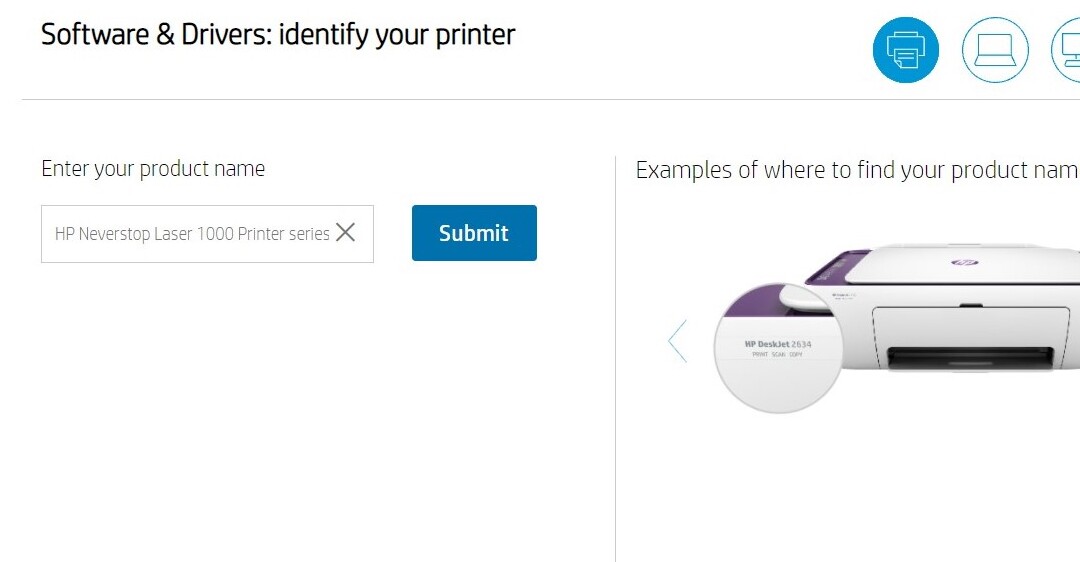
3. Lưu ý trong hướng dẫn cài đặt máy in HP
Dưới đây là một số lưu ý quan trọng trong hướng dẫn cài đặt máy in HP bạn nên nhớ:
- Chắc chắn tải đúng driver: Đảm bảo rằng bạn tải xuống và cài đặt phiên bản driver chính xác cho mẫu máy in của mình và hệ điều hành đang sử dụng. Sử dụng trang web hỗ trợ chính thức của HP để truy cập đúng driver cho máy in của bạn.
- Ngắt kết nối máy in: Trước khi bắt đầu cài đặt, ngắt kết nối cáp USB hoặc mạng giữa máy tính và máy in. Điều này đảm bảo rằng quá trình cài đặt sẽ không bị xung đột hoặc gây ra sự cố.
- Tắt tường lửa và phần mềm chống vi-rút: Trong quá trình cài đặt, tường lửa hoặc phần mềm chống vi-rút trên máy tính có thể ngăn chặn việc cài đặt driver. Tạm thời tắt chúng hoặc tạo ngoại lệ để đảm bảo quá trình cài đặt thành công.
- Thiết lập mạng (nếu áp dụng): Nếu bạn cài đặt máy in trên mạng, hãy đảm bảo rằng máy in đã được kết nối đúng và được cấu hình theo hướng dẫn của HP. Điều này đảm bảo rằng máy tính có thể tìm thấy và kết nối với máy in trên mạng.
- Cập nhật driver: Định kỳ kiểm tra trang web hỗ trợ của HP để xem có phiên bản driver mới hơn cho máy in của bạn hay không. Cập nhật driver giúp cải thiện hiệu suất và sửa các lỗi được phát hiện sau khi driver ban đầu được phát hành.
Nhớ luôn tham khảo hướng dẫn cài máy in HP được cung cấp bởi HP hoặc truy cập trang web hỗ trợ của họ để biết thêm thông tin.
Bài viết trên đã hướng dẫn cho bạn cách cài đặt máy in HP. Nếu còn bất kỳ câu hỏi hay thắc mắc nào cần được giải đáp, hãy gọi ngay cho Trung tâm sửa chữa điện lạnh – điện tử Limosa qua HOTLINE 1900 2276. Chân thành cảm ơn sự quan tâm của quý khách!

 Thời Gian Làm Việc: Thứ 2 - Chủ nhật : 8h - 20h
Thời Gian Làm Việc: Thứ 2 - Chủ nhật : 8h - 20h Hotline: 1900 2276
Hotline: 1900 2276




